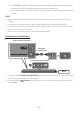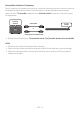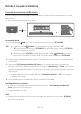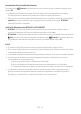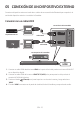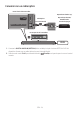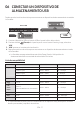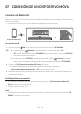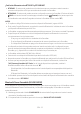User Manual
Table Of Contents
- HW-Q60T_ENG
- 01 Checking the Components
- 02 Product Overview
- 03 Connecting the Soundbar
- 04 Connecting to your TV
- 05 Connecting an External Device
- 06 Connecting a USB Storage Device
- 07 Connecting a Mobile Device
- 08 Using the Remote Control
- 09 Installing the Wall Mount
- 10 Placing the Soundbar on a TV stand
- 11 Software Update
- 12 Troubleshooting
- 13 Licence
- 14 Open Source Licence Notice
- 15 Important Notes About Service
- 16 Specifications and Guide
- HW-Q60T_SPA
- 01 Verificación de los Componentes
- 02 Descripción del Producto
- 03 Conexión de la Soundbar
- 04 Conexión a su Televisor
- 05 Conexión de un Dispositivo Externo
- 06 Conectar un dispositivo de almacenamiento USB
- 07 Conexión de un Dispositivo móvil
- 08 Uso del Control Remoto
- 09 Instalación del Soporte de montaje en la pared
- 10 Colocación de la Soundbar en un soporte para TV
- 11 Actualización del Software
- 12 Solución de Problemas
- 13 Licencia
- 14 Aviso Sobre Licencia de código abierto
- 15 Nota Importante Sobre el Servicio
- 16 Especificaciones y Guía
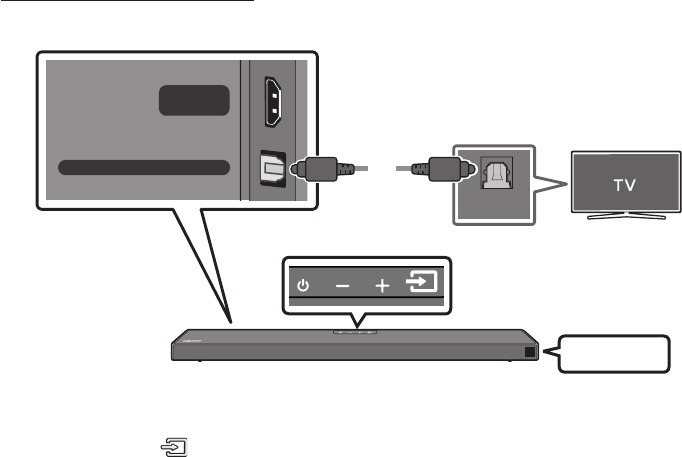
SPA - 11
• Si el “TV ARC” no aparece en la ventana de visualización de la unidad principal de la Soundbar,
verique que el cable HDMI esté conectado al puerto correspondiente.
• Utilice los botones de volumen en el control remoto del televisor para cambiar el volumen de la
Soundbar.
NOTAS
• HDMI es una interfaz que permite la transmisión digital de datos de video y audio con un único
conector.
• Si el televisor cuenta con un puerto ARC, conecte el cable HDMI al puerto HDMI IN (ARC).
• Le recomendamos usar un cable HDMI sin núcleo, de ser posible. Si usa un cable HDMI con núcleo,
use uno de diámetro menor a 14 mm.
• Esta función no está disponible si el cable HDMI no admite ARC.
Conexiónconuncableóptico
HDMI TO TV
(ARC)
DIGITAL AUDIO IN (OPTICAL)
OPTICAL OUT
ParteinferiordelaSoundbar
PartesuperiordelaSoundbar
Cableóptico
(nosuministrado)
D.IN
1. Conecte la toma DIGITALAUDIOIN(OPTICAL) de la Soundbar a la toma OPTICAL OUT del televisor
con un cable óptico (no suministrado) digital.
2. Presione el botón (Fuente) en el panel superior o en el control remoto y, luego, seleccione el
modo “D.IN”.